Rapport groep objecten
Met deze functie maakt u een rapport van beheerobjecten in uw eigen tekstverwerker of spreadsheetprogramma. Na klikken op de knop verschijnt het volgende venster:
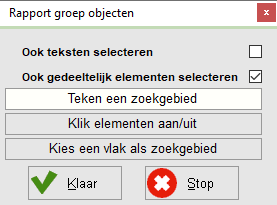
U kunt op verschillende manieren bepalen van welke elementen u een rapport wilt maken: door het tekenen van een kader in de tekening (Teken een zoekgebied), door elementen aan en uit te klikken (Klik elementen aan/uit) of door een ondergrond-vlak te kiezen (Kies een vlak als zoekgebied). Bij het tekenen van een zoekgebied (een kader) vormt iedere klik met de linkermuisknop een hoekpunt van het kader. U kunt zoveel (hoek)punten aangeven als nodig is. U kunt meerdere kaders plaatsen. Indien u tevreden bent met het zoekgebied kunt u dit met de rechtermuisknop bevestigen/doorvoeren. U kunt deze zoekmanieren ook combineren. Zo kunt een zoekgebied in de kaart tekenen en vervolgens losse punten, lijnen of vlakken buiten het kader aanwijzen die ook in het rapport moeten verschijnen. Reeds geselecteerde elementen kunt u op die manier ook uit de selectie verwijderen.
Ook teksten selecteren Wanneer 'Ja' is aangevinkt worden ook de tekstelementen geselecteerd en zullen daardoor al snel meer grafische elementen in het zoekgebied vallen.
Wanneer u niet in de kaart wilt selecteren, maar op basis van beheergegevens (bijvoorbeeld alle groenvakken in wijk X) uw selectie wilt bepalen, klik dan direct op [Klaar]. Het rapportscherm zal geopend worden, u komt terecht op het tabblad Selectie en kunt uw selectie definiëren. Kijk bij Selectiescherm voor de opties die u heeft bij het selecteren.
In dit voorbeeld zullen we vijf bomen via een het plaatsen van een kader selecteren om gegevens daarvan in een rapport te tonen. Iedere klik in de kaart vormt een hoekpunt.
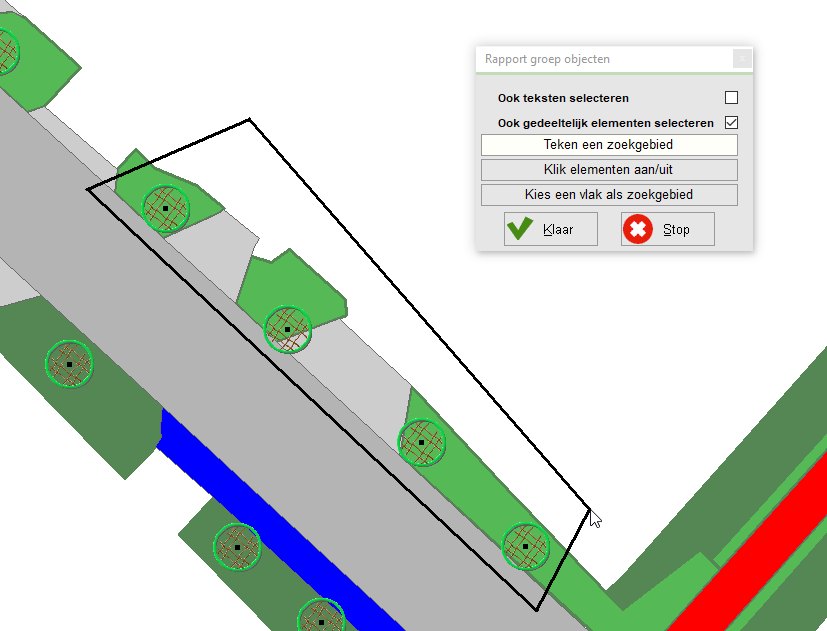
Wanneer het kader klaar is rondt u af met een rechtermuis-klik. Eventueel trekt u nog een kader of klikt u elementen aan en/of uit.
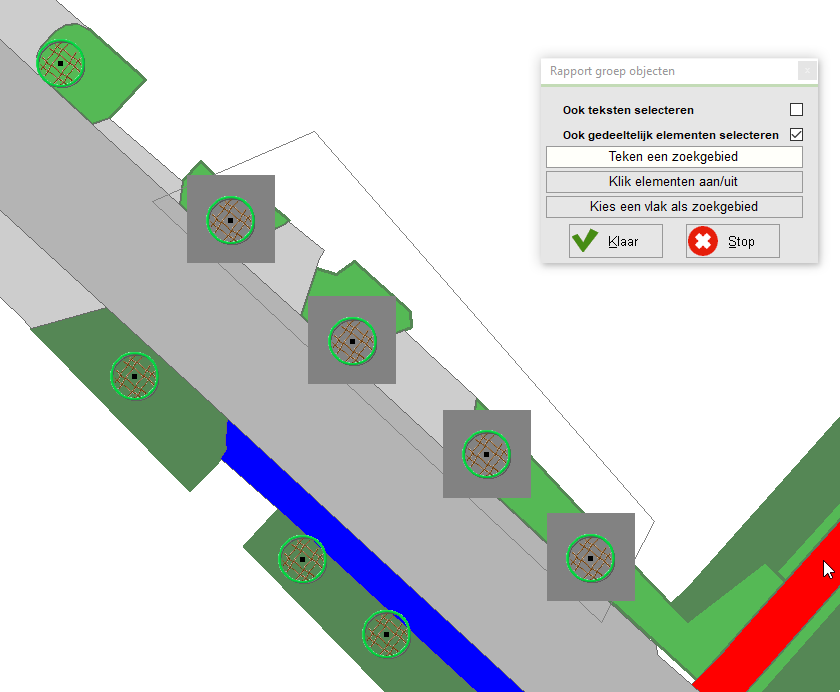
Tip! Om duidelijker in beeld te krijgen welke grafische elementen u selecteert, zorgt u ervoor dat de weergave-aanpassing en themakaarten niet getoond worden.
Wanneer u het selecteren wilt afronden, klikt u op [Klaar]. Nu zal het rapportscherm getoond worden. Dit scherm bestaat uit vijf tabbladen.
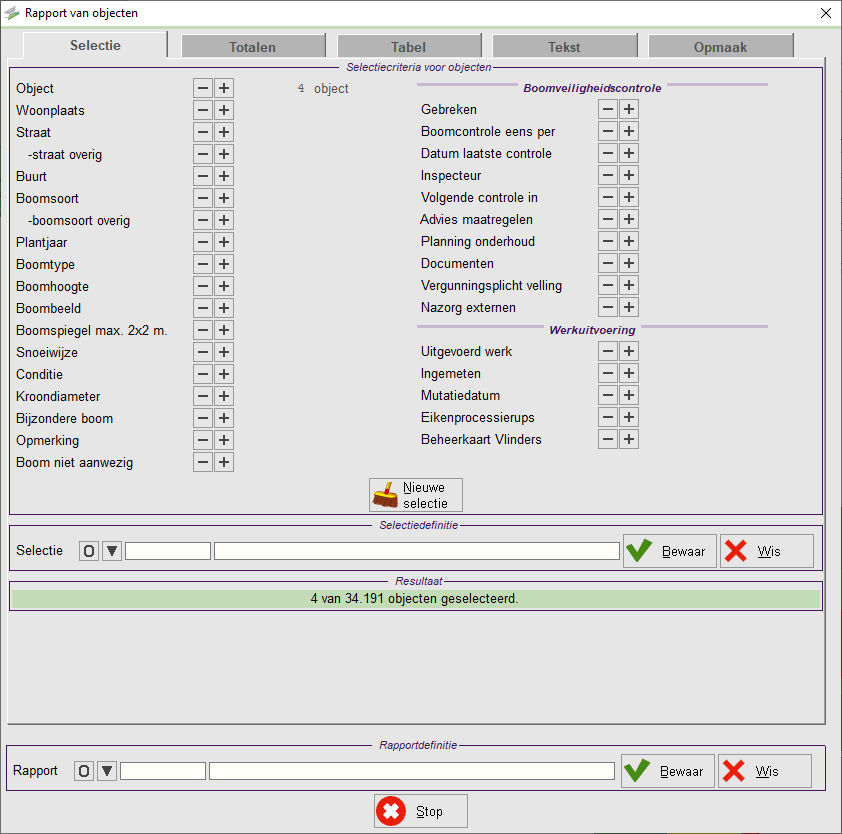
De vijf tabbladen zullen hier kort besproken worden. Voor een uitgebreidere uitleg van het tabblad klikt u op de tabbladen in de afbeelding of op de onderdelen hieronder.
Op dit tabblad bepaalt u uw selectie. Wanneer u in de kaart al een selectie gemaakt heeft kunt u deze hier eventueel verfijnen. Voorbeeld: u kunt een kader in de tekening trekken en vervolgens hier op het selectie-tabblad alleen de Eiken overhouden, wanneer u selecteert op het kenmerk Boomsoort.
Op de tabbladen Totalen, Tabel en Tekst bepaalt u welke kenmerken u in het rapport wilt tonen.
Hier vindt u alle gegevens die getotaliseerd kunnen worden.
Een tabelrapport kunt u tonen in uw tekstverwerker of spreadsheetprogramma. Wanneer u niet veel gegevens wilt tonen is de eerste optie geschikt; u krijgt dan een overzichtelijk rapport. Wilt u veel gegevens tonen dan is de tweede optie geschikter. Ook wanneer u kolommen in uw rapport wilt rangschikken of berekeningen wilt uitvoeren is tonen van een rapport in een spreadsheetprogramma een goede optie.
Een tekstrapport is geschikt wanneer u van een beperkte groep objecten veel kenmerken wilt zien. Ook foto's komen in deze rapportvorm het beste tot hun recht.
Hier kunt u de weergave-instellingen van het rapport aanpassen of wijzigen.
Rapportdefinitie
Wanneer u een rapport vaker moet samenstellen, kan het handig zijn dit rapport te bewaren. Alles wat u aangevinkt heeft op de laatste vier tabbladen wordt dan bewaard. Kies hiertoe een code en omschrijving en klik op [bewaar]. De selectie bewaart u via Selectiedefinitie.
Tip! Wanneer u een rapportdefinitie bewaart, terwijl een bewaarde selectie op het selectietabblad getoond wordt, zal de selectie 'in' de rapportdefinitie bewaard worden. Dit betekent dat wanneer u later deze rapportdefinitie oproept, ook de selectie getoond zal worden.
----
Voor aanmaak van deze functieknop, zie hier.